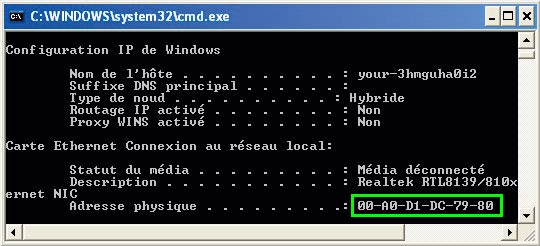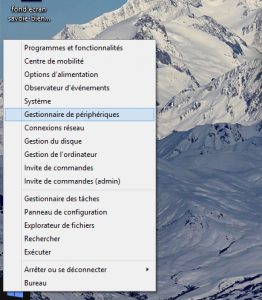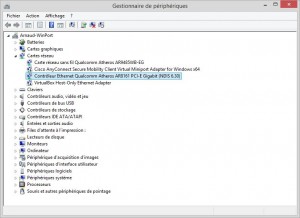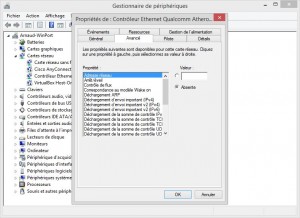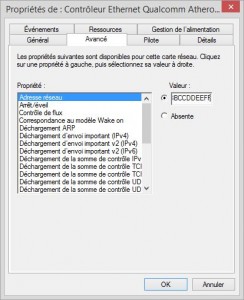Changer son adresse MAC sous Windows, Linux et Mac OS
L’adresse MAC (ou physique) d’un ordinateur est l’adresse qui permet de l’identifier sur un réseau local. Contrairement à l’adresse IP, celle si n’est pas censée être modifiée et est définie par le constructeur de la carte réseau qu’elle identifie. Elle est, en théorie, unique au niveau mondiale.
Cependant, il arrive parfois, pour une raison plus ou moins obscure, qu’il vous faille changer votre adresse MAC. Ce mini tuto vous explique comment le faire.
L’adresse MAC d’un PC lue avec la commande « ipconfig » sous Windows
Sous Windows
Changer son adresse MAC sous Windows est simple, bien que plus ou moins caché.
Pour le faire, rendez-vous dans le gestionnaire de périphériques (clic droit en bas à gauche de l’écran puis « Gestionnaire de périphériques » sous Windows 8 et 10, clic droit sur ordinateur, puis propriétés et enfin « Gestionnaire de périphériques » pour les autres versions de Windows.
Une fois dans le gestionnaire de périphériques, rendez-vous dans le groupe « Cartes réseau » et faites un clic droit sur la carte réseau dont vous voulez modifier l’adresse MAC pour accéder à ses propriétés.
Une fois la page ouverte, allez dans l’onglet Avancé. Vous aurez une liste des différentes propriétés que vous pouvez changer.
Trouver la propriété qui vous permet de changer votre adresse MAC. Souvent elle s’appellera « Adresse réseau » ou « Network address ». Il se peut par contre que vous n’ayez pas de propriété pour changer cette adresse. Dans ce cas, il n’y a aucun moyen pour vous de la modifier malheureusement.
Entrez ensuite l’adresse MAC que vous désirez dans le champ « Valeur ». Elle devra être composée de 6 octets (12 caractères en hexadécimal). Pour rappel, ces 12 caractères peuvent être de 0 à 9 et de A à F sans les « : » entre chaque octet (ex : A34FC638DB5C).
Si vous voulez revenir à votre ancienne adresse (celle d’origine de la carte), il suffit de cocher la case absente.
Sous Linux (Debian)
Beaucoup plus facile que sous Windows, il suffit d’ouvrir un terminal et de taper cette commande en remplaçant $interface par le nom de votre carte réseau (ex : eth0) (vous pouvez obtenir son nom en listant les interfaces avec la commande « ifconfig -a ») et $mac par une adresse mac valide (ex : A3:4F:C6:38:DB:5C) :
ifconfig $interface hw ether $mac
Sous Mac OS
Comme pour Linux, il faut utiliser la commande ifconfig mais cette fois-ci avec une autre syntaxe mais les même paramètres (voir ci-dessus) :
ifconfig $interface ether $mac